Slik legger du til Gmail på oppgavelinjen på Windows (HURTIGGUIDE)

Slik legger du til Gmail på oppgavelinjen i Windows 10/11 ved hjelp av Chrome eller Microsoft Edge. Få en rask og enkel veiledning her.
For å dekorere fotorammer med en datamaskin, ser vi ofte etter nettbaserte tjenester for oppretting av rammer i nettleseren, eller profesjonell programvare for fotoramming. Men i dag kan vi enkelt designe rammer for bilder ved hjelp av Photoshop- programvare rett på datamaskinen.
Photoshop vil gi oss verktøy for å lage en ramme for et bilde på en veldig enkel måte. I dag vil Download.vn introdusere en artikkel om hvordan du lager rammer for bilder i Photoshop , se den.
Instruksjoner for å lage rammer i Photoshop
Merk: I denne artikkelen vil vi gjøre det på Photoshop CS2-programvare, du vil gjøre det samme med annen Photoshop-programvare.
Trinn 1: Åpne først bildet du vil ha i fotorammen, og trykk deretter Ctrl+L for å kopiere det gjeldende bildets lag.
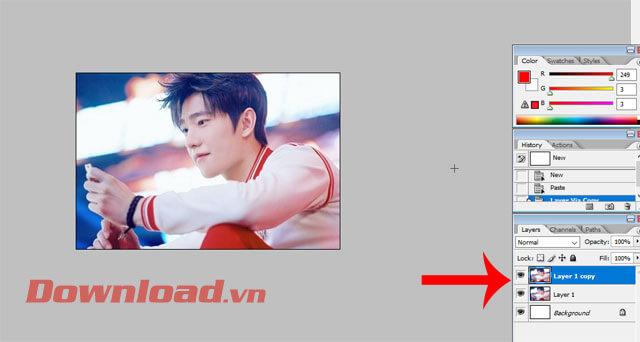
Trinn 2: Høyreklikk på laget du nettopp kopierte .
Trinn 3: Deretter klikker du på Blandingsalternativer .
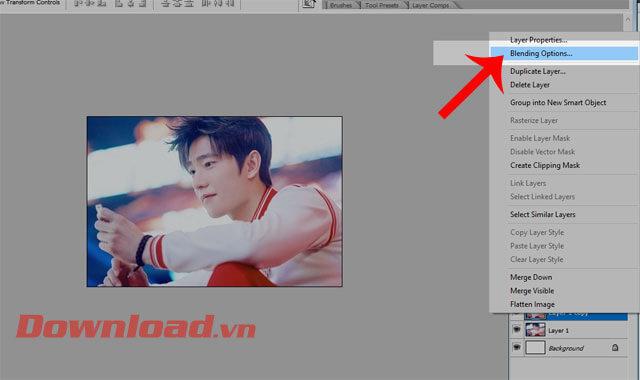
Trinn 4: Nå vises Layer Style- vinduet, klikk på Stoke . I Størrelseslinjen lar du det være ca. 15-30 px . Så i Posisjon- delen vil vi velge Inside , slik at bildet vises inne i fotorammen. Klikk deretter på fargeboksen i Farge- delen for å endre fargen på fotorammen.
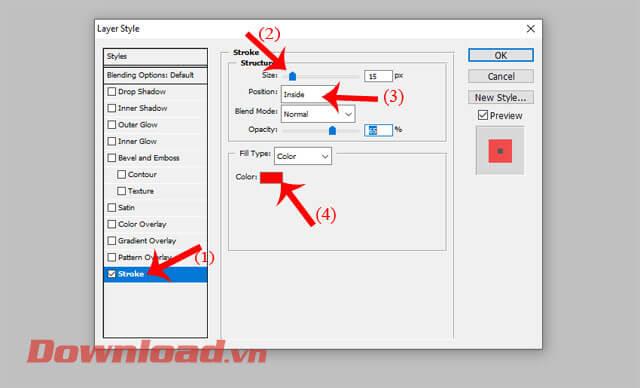
Når fargepaletten vises, kan brukeren velge fargen de vil bruke samt varme og kalde fargespekter avhengig av bildet som brukes. Klikk på OK- knappen for å velge en ny farge.
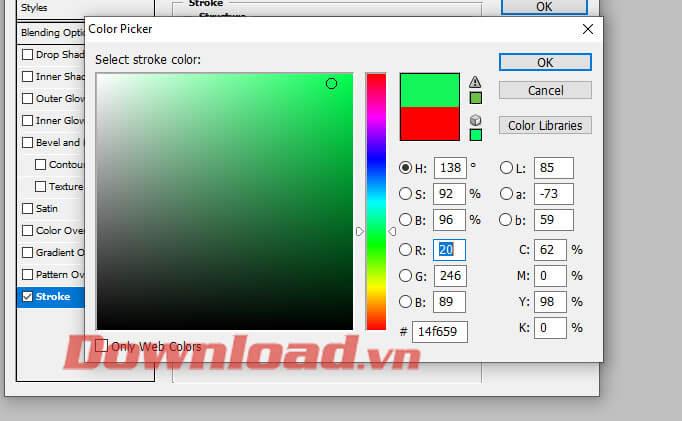
Trinn 5: Klikk på Tekstur- delen . I den detaljerte redigeringsdelen, i Mønster- delen , klikker du på pilen og velger deretter effekttypen for fotorammen.
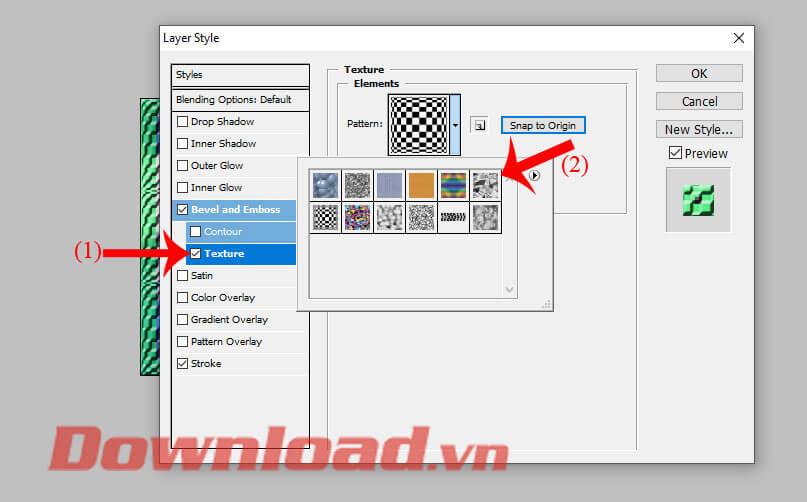
Deretter drar du justeringslinjen i Skaler- delen for å endre skalaen til effekten, og klikk deretter på OK- knappen .
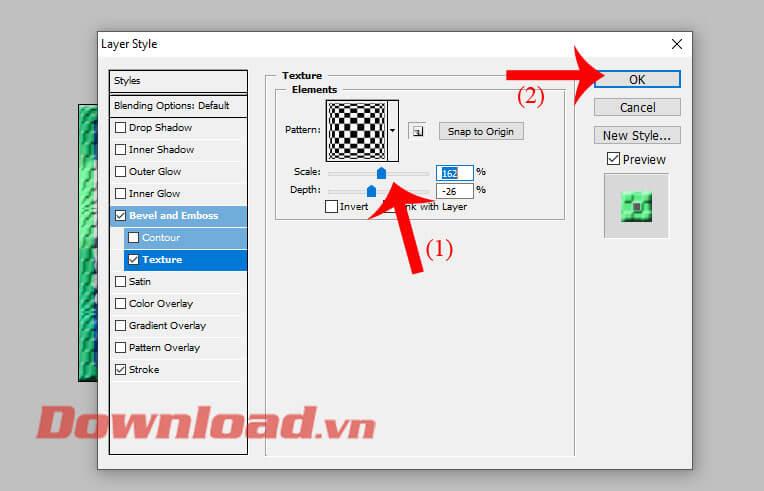
Trinn 6: Gå tilbake til hovedbildegrensesnittet i Photoshop, i verktøylinjen på venstre side av skjermen, klikk og velg Rectangular Marquee Tool.
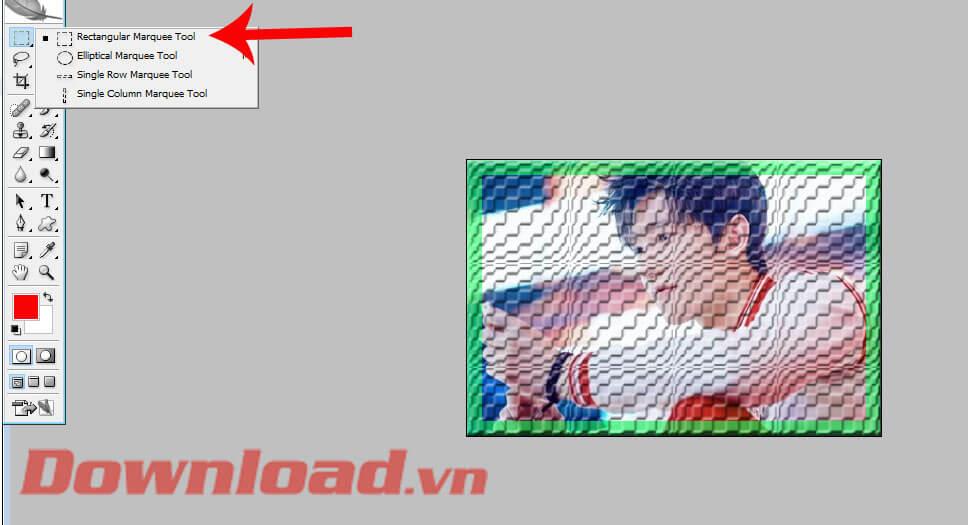
Trinn 7: Dra og sirkle det valgte området på bildet for å matche fotorammen du opprettet før, trykk deretter på Slett- knappen og lagre bildet på datamaskinen.

Dette er bildet etter at vi laget kunstfotorammen ved å følge trinnene ovenfor.

Ønsker deg suksess!
Slik legger du til Gmail på oppgavelinjen i Windows 10/11 ved hjelp av Chrome eller Microsoft Edge. Få en rask og enkel veiledning her.
Hvis App Store forsvant fra startskjermen på iPhone/iPad, ikke bekymre deg, det er en enkel løsning for å gjenopprette den.
Oppdag de beste ublokkerte spillnettstedene som ikke er blokkert av skoler for å forbedre underholdning og læring.
Mottar feilmelding om utskrift på Windows 10-systemet ditt, følg deretter rettelsene gitt i artikkelen og få skriveren din på rett spor...
Du kan enkelt besøke møtene dine igjen hvis du tar dem opp. Slik tar du opp og spiller av et Microsoft Teams-opptak for ditt neste møte.
Når du åpner en fil eller klikker på en kobling, vil Android-enheten velge en standardapp for å åpne den. Du kan tilbakestille standardappene dine på Android med denne veiledningen.
RETTET: Entitlement.diagnostics.office.com sertifikatfeil
Hvis du står overfor skriveren i feiltilstand på Windows 10 PC og ikke vet hvordan du skal håndtere det, følg disse løsningene for å fikse det.
Hvis du lurer på hvordan du sikkerhetskopierer Chromebooken din, har vi dekket deg. Finn ut mer om hva som sikkerhetskopieres automatisk og hva som ikke er her
Vil du fikse Xbox-appen vil ikke åpne i Windows 10, følg deretter rettelsene som Aktiver Xbox-appen fra tjenester, tilbakestill Xbox-appen, Tilbakestill Xbox-apppakken og andre..


![[100% løst] Hvordan fikser du Feilutskrift-melding på Windows 10? [100% løst] Hvordan fikser du Feilutskrift-melding på Windows 10?](https://img2.luckytemplates.com/resources1/images2/image-9322-0408150406327.png)



![FIKSET: Skriver i feiltilstand [HP, Canon, Epson, Zebra og Brother] FIKSET: Skriver i feiltilstand [HP, Canon, Epson, Zebra og Brother]](https://img2.luckytemplates.com/resources1/images2/image-1874-0408150757336.png)

![Slik fikser du Xbox-appen som ikke åpnes i Windows 10 [HURTIGVEILEDNING] Slik fikser du Xbox-appen som ikke åpnes i Windows 10 [HURTIGVEILEDNING]](https://img2.luckytemplates.com/resources1/images2/image-7896-0408150400865.png)